Český a anglický hotfix KB896256 pro Athlon X2
Athlon X2 je velice výkonný dualcore procesor, ale kromě luxusního výkonu přináší také několik problémů. Windows XP SP2 Professional například občas může usoudit, že jeden procesor je méně zatížený než ten druhý, a tak přepne proces z prvního CPU na druhý, po pár milisekundách to udělá naopak, a tak to jde pořád dokola. Výsledkem je drastický propad výkonu (desítky procent) takovéto aplikace.
Pro většinu aplikací používajících jen jedno jádro pomůže instalace AMD CPU driver 1.2.2.2 a následné vložení /usepmtimer do boot.ini, ale ne pro všechny.
Naštěstí na toto chování existuje „tajný“ (= neveřejný) hotfix přímo od Microsoftu, je to KB896256. Problém je, že tento hotfix není přístupný přímo ke stažení, ale musíte zavolat na technickou hotline Microsoftu. Na hotline Microsoftu jsem tedy zavolal, hovor byl bez čekání během jedné minuty naprosto profesionálně vyřízen, a během dalších 30 sekund mi přišel email s odkazem ke stažení hotfixu. Skvělá podpora pro nejlepší desktopový operační systém (Windows XP)!
Pokud tedy používáte Athlon X2 procesor s Windows XP SP2, a trpíte uvedeným problémem v KB896256, zde jsou uvedené předběžné verze hotfixů (v opačném případě je neinstalujte!):
----------------------------------------------------------- KB Article Number(s): 896256 Language: Czech Platform: i386 Location: (http://hotfixv4.microsoft.com/Windows%20XP/sp3/Fix168827/2600/free/251317_CSY_i386_zip.exe) Password: kN[[$wD Password Changes On: 01/17/2006 Next Password: mro6_zB% ----------------------------------------------------------- KB Article Number(s): 896256 Language: English Platform: i386 Location: (http://hotfixv4.microsoft.com/Windows%20XP/sp3/Fix168827/2600/free/251321_ENU_i386_zip.exe) Password: QJXZ_haj$ Password Changes On: 01/19/2006 Next Password: _%Hs[q9
Ke stažení hotfixu je připojeno toto upozornění: This fix is not publicly available through the Microsoft website as it has not gone through full Microsoft regression testing. If you would like confirmation that this fix is designed to address your specific problem, or if you would like to confirm whether there are any special compatibility or installation issues associated with this fix, you are encouraged to speak to a Support Professional in Product Support Services.
Zrychlujeme Windows XP
O optimalizaci Windows XP pomocí zakázání služeb a případně přímo s vytvořením „čisté“ instalace pomocí nLite jsem už psal, také jsem psal o tom, jak učinit Windows XP krásnější. Nicméně existuje ještě jedna sada „triků“ jak Windows XP učinit rychlejšími a stabilnějšími, a to jsou zásahy do registrů.
Pokud máte alespoň 1GB RAM (což je dnešní minimum, hardcore uživatelé používají dnes minimálně 2GB RAM), tak se můžete pustit do optimalizace toho, jak Windows nakládá s cache, swapováním na disk a zda drží kernel v paměti. Veškeré tyto věci mohou naprosto zásadně zrychlit celá Windows XP.
Optimalizace Memory Manageru
Zde si nastavíme několik hodnot v sekci HKLM \ SYSTEM \ CurrentControlSet \ Control \ Session Manager \ Memory Management, a to tak, že spusťte program REGEDIT a v něm změňte či vytvořte následující položky:
| Položka | Typ | Hodnota |
|---|---|---|
| DisablePagingExecutive | DWORD | 1 |
| LargeSystemCache | DWORD | 1 |
| PagingFiles | MULTI_SZ | C:\pagefile.sys 2046 2046 |
Uvedené položky nastavují fixní velikost swap file, zakazují paging kernelu na disk, a nastavují velikost systémové a diskové cache na doporučené hodnoty pro 1GB a více RAM. Důvodem je, že Microsoft dodává Windows XP nastavené pro systémy s 256MB a méně RAM, což pro silné stroje rozhodně není optimální.
Optimalizace přístupu na disk
Pro přístup na disk je vhodné zakázat vytváření 8.3 MS-DOS názvů souborů (pokud nepoužíváte zastaralé DOSové aplikace) a zakázat značku posledního přístupu k souboru. Toto provedete v sekci HKLM \ SYSTEM \ CurrentControlSet \ Control \ FileSystem :
| Položka | Typ | Hodnota |
|---|---|---|
| NtfsDisable8dot3NameCreation | DWORD | 1 |
| NtfsDisableLastAccessUpdate | DWORD | 1 |
| Win31FileSystem | DWORD | 0 |
| Win95TruncatedExtensions | DWORD | 0 |
Také je dobré občas promazat adresář C:\Windows\Prefetch, kde se ukládá pozice často načítaných souborů na disku, při jejich změně dochází ale naopak ke zpoždění, a tuto cache je dobré tedy občas promazat, aby se vytvořila znovu.
Windows XP krásnější
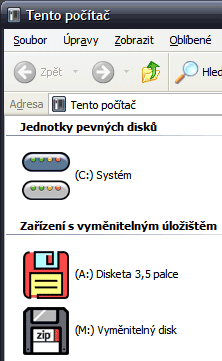
Windows XP mají jednu zásadní odlišnost od Windows 2000, a to přítomnost themes engine, tedy služby, která umí změnit celkový vzhled a chování Windows XP. Tento článek bude určen pro začínající uživatele Windows XP, kteří zatím netuší, jak různé styly a vzhledy na Windows XP aplikovat, kromě těch pár Microsoftích vestavěných stylů.
Základem pro aplikování stylu je provedení malého patche na soubor uxtheme.dll. Důvodem je ten fakt, že Microsoft povoluje instalaci a používání jen digitálně podepsaných témat a stylů, z důvodu ochrany bezpečnosti počítače. Onen patch udělá jen to, že onu kontrolu na digitální podpisy vypne, a Vy tedy můžete používat libovolná nepodepsaná témata, například z DeviantArt.com.
Abych Vás na začátek pozitivně naladil, můžete se podívat na finální produkt Vašeho snažení. Na uvedeném screenshotu je zvoleno téma Luna Element, k tomu sladěný wallpaper, speciální skin pro WinAmp, speciální skin pro Trillian, a rovněž nové ikony veškerých prvků. Takovéto uzpůsobení Windows XP přitom zabere 10 minut, a výsledek je operační systém, v němž se Vám podstatně lépe pracuje. Témat jsou přitom na výběr stovky, možná i tisíce.
Změna frekvence USB portu pro přesnější myš
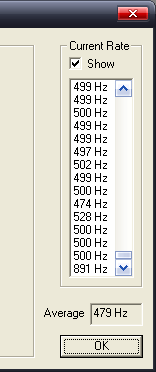
Špičkové myši od Logitechu a Razeru, které mají 1.600 dpi a více, jsou ve své citlivosti a přesnosti již omezovány nikoliv použitým snímačem, ale USB portem, tedy snímací frekvencí USB portu, kterou ovladače komunikují s myší. Tato snímací frekvence je standardně pod Windows XP nastavena na 125 Hz, tedy na 125 dotazů / samplů za sekundu. A 125 Hz pro špičkové hraní či náročnou práci v Adobe Photoshopu není opravdu moc.
Vaše aktuální nastavení této frekvence se dá změřit pomocí utility USB Mouse Rate Checker (viz obrázek vpravo). Pokud jste dosud nic neupravovali, bude tato frekvence zmíněných 125 Hz. Jedinou vyjímkou jsou Logitech G5 myš a Razer Copperhead myš, precizní nástroje s 2.000 dpi, které umí beze změny USB ovladače komunikovat na 500 Hz / 1000 Hz.
Nicméně, starší špičkové myši s 1.600 dpi toto beze změny USB ovladače usbport.sys neumí, a zde je potřeba uplatnit USB Mouse Rate Switcher. Tato malá utilitka dokáže „patchovat“ usbport.sys ovladač tak, aby snímací frekvence myši byla 125 Hz, 250 Hz, 500 Hz nebo dokonce 1000 Hz. Osobně bych pro myši Razer DiamondBack, Logitech MX510 a Logitech MX518 doporučoval nastavit snímací frekvenci na 500 Hz, větší hodnota již není na citlivosti a přesnosti myši příliš znát a navíc zbytečně zatěžuje procesor a celý počítač.
Musíte počítat i s tím, že při změně na více než 125 Hz Vám mohou přestat fungovat některá USB zařízení, která na toto nejsou stavěna. Zatím jsem se s takovým případem nesetkal, ale je to možné. Nicméně není to problém, prostě v takovém případě pomocí USB Mouse Rate Switcher frekvenci snímání snížíte na původních 125 Hz.
Nastavení na 500 Hz nemá smysl u zaostávajících myší Microsoftu a podobných (či odpadků od firem jako je Genius; ale i u levných Logitech myší s 800 dpi), které mají s bídou těch 800 dpi či méně a špatný tracking, zde je omezením samotná myš a její konstrukce, nikoliv USB port.
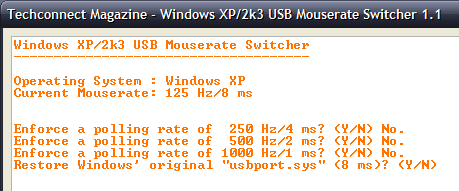 USB Mouse Rate Switcher
USB Mouse Rate SwitcherS takto „vyladěnou“ myší se Vám budou nejenom lépe hrát hry, ale i mnohem precizněji pracovat s grafikou. Doplněno o luxusní klávesnici, Vaše práce bude mnohem efektivnější.
MbrFix - obnova boot sektoru Windows 2k/XP/2k3
MbrFix je velice užitečná utilita, která dokáže z prostředí Windows XP (popřípadě Windows 2k a 2k3) znovu zapsat boot sektor libovolného disku na formát používaný Windows 2k/XP/2k3.
Dnes jsem třeba potřeboval z jednoho disku odstranit PGP Desktop 9.0 Whole Disk Encryption, a pomocí MbrFix je to věc na 2 sekundy. Druhá možnost, tedy nabootovat z instalačního CD Windows XP a použít příkaz fixmbr zabere celé dlouhé minuty.
MbrFix umí i získat spoustu informací o disku, a rovněž zálohovat či obnovit stávající boot record. Mimořádně užitečná věc.
Syntaxe MbrFix:
MbrFix /drive <num> driveinfo Display drive information
MbrFix /drive <num> listpartitions Display partition information
MbrFix /drive <num> savembr <file> Save MBR and partitions to file
MbrFix /drive <num> restorembr <file> Restore MBR and partitions from file
MbrFix /drive <num> fixmbr Update MBR code to W2K/XP/2003
MbrFix /drive <num> clean Delete partitions in MBR
MbrFix /drive <num> readsignature {/byte} Read disk signature from MBR
MbrFix /drive <num> generatesignature Generate disk signature in MBR
MbrFix /drive <num> writesignature hex Write disk signature to MBR
MbrFix /drive <num> readstate Read state from byte 0x1b0 in MBR
MbrFix /drive <num> writestate <state> Write state to byte 0x1b0 in MBR
MbrFix /drive <num> drivesize Returns drive size in MB as return value
MbrFix volumeinformation driveletter Get volume information for partition
Jak na chkntfs.exe, autochk.exe a BootExecute
Windows XP obsahuje standardně příkaz v HKML \ System \ CurrentControlSet \ Control \ Session Manager pro kontrolu veškerých připojených disků, a to v položce BootExecute s hodnotou autocheck autochk *, viz MSDN. Pokud ovšem disky šifrujete třeba pomocí TrueCrypt, nejsou některé při startu počítače přístupné, a Windows XP se tak může snažit zkontrolovat disk, který v tu chvíli pro ně neexistuje, a hlásí to zbytečné chyby.
Řešení je několik, nejjednodušší je spustit příkaz chkntfs.exe s parametrem, a určit, na které disky nebude příkaz autochk.exe brát ohled, v mém případě disky D: a E: (C: je nešifrovaný boot disk), je ale možné sem doplnit i aktivní USB disky:
Administrator@pocitac ~ $ chkntfs /X D: E: Systém souborů je typu NTFS. Systém souborů je typu NTFS.
Druhým možným řešením je vymazat položku autocheck z BootExecute v registrech, ale toto rozhodně nedoporučuji, kontrola disku při startu počítače je velice dobrá věc.
Skryté položky ve „Správci zařízení“
Windows XP ve Správci zařízení standardně ukazují jen připojený hardware, nicméně, to není celý obraz jejich registrů. Řekněme tomu, že instalujete Nero ImageDrive, poté v Nouzovém režimu vymažete daný driver, protože dělá problémy, ale záznam o Nero ImageDrive v registrech pořád zůstane, a Windows se jej bude snažit při startu (neúspěšně) natáhnout.
Řešením je spustit správce zařízení v MS-DOS promptu takto:
set DEVMGR_SHOW_NONPRESENT_DEVICES=1 start devmgmt.msc
Výsledkem bude zobrazení i těch zařízení, která nejsou právě připojena, a Vy je můžete snadno vymazat. Jen zdůrazňuji, že toto je operace pro pokročilé, a jejím nesprávným provedením můžete naopak ohrozit funkci Vašich Windows. Pokud nevíte na 100% co chcete vymazat, nedělejte to!
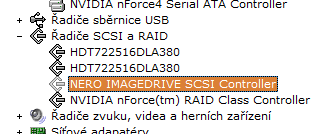
Windows XP nepotřebují moc oprav
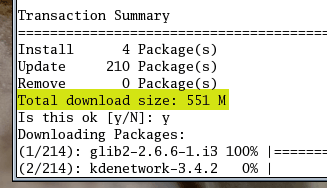
Včera jsem jedné známé (výborné) doktorce reinstaloval počítač s Windows XP, protože jí zkolaboval disk i s aplikací PC Doktor a s databází pacientů. Měla naštěstí zálohu na IoMega drive. Mám na to připravenou plně automatickou instalaci Windows XP SP2 pomocí nLite, zabere asi 15 minut bez jediného stisku klávesy, prostě je to hotovo než si člověk vypije kávu.
Po instalaci následoval update hotfixů z webu Windows Update, a k mému překvapení
jich bylo jen kolem 30 MB. To není příliš.
Oproti tomu instalovaná nejnovější verze Fedora
Core 4 si po instalaci a
následném update řekne hned o 550 MB opravných patchů. Vím, že to není férové
srovnání, Fedora Core 4 toho v instalaci obsahuje poněkud více než Windows
XP, ale přesto je to drastický nepoměr.
Zkuste si na to vzpomenout, až budete nadávat na aktualizace Windows XP. Jsou naprosto minimální…
Zlepšení kompatibility Athlonu X2
Athlon X2, tedy procesor se dvěmi fyzickými jádry, je poměrně dost výkonná věc (lepší bude v některých testech snad jen dualcore Pentium Extreme Edition, protože to má navíc i HyperThreading, tedy pro některé operace používá hned 4 jádra, a podstatně rychlejší implementaci SSE, SSE2 a SSE3), nicméně Windows XP SP2 standardně pro tento procesor neobsahují ovladače.
Včera jsem třeba testoval Razer DiamondBack myš, a z ničeho nic se mi GTA:
SA zrychlilo zhruba dvakrát, jako bych si nahrál nějaký speed hack.
Řešením je modifikace boot.ini.
Jiný (dříve řešený) problém měl PCMark05, kde jeho test HDD byl neuvěřitelně pomalý, řešení je instalace posledního ovladače procesoru od AMD.
Zlepšení kompatibility pro Athlon X2:
- instalujte si AMD CPU Driver 1.2.2.2
- do
boot.inidoplňte na konec řádku s volbou operačního systému hodnotu/usepmtimer(více info) - pokud máte 1GB paměti a více, do sekce registrů HKLM/System/CurrentControlSet/Control/Session Manager/Memory Management doplňte hodnoty
LargeSystemCache"1" aDisablePagingExecutive"1" (obě typu DWORD)
Ještě lepší adresářová struktura
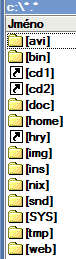
Když jsem před pár dny reinstaloval Windows XP a veškeré programy
kvůli SLI kartám, upravil jsem si tradičně instalaci pomocí nLite.
Půvabné na nLite je, že nová verze
1.0 Beta 4 umožňuje měnit i umístění a název adresářů jako Program
Files a Documents
And Settings, které
jsou jinak příšerně dlouhé a obsahují spoustu mezer.
Pokud navíc změníte i Windows na například sys,
není problém takovéto vytvořené CD instalovat na již existující systém, a
nic nebude přepsáno, získáte dvě nezávislé Windows XP instalace na jednom
oddílu disku, což se docela hodí.
Takováto instalace je podstatně přehlednější, a v Total Commanderu stačí při správné konfiguraci stisknout jediné písmeno, a kurzor je ihned na požadovaném adresáři.
Navíc jsou do jedné adresářové struktury, po vzoru *NIXU, sloučeny 3 různé disky a 2 DVD mechaniky, práce je potom zase o něco pohodlnější, člověk se nemusí pořád přes Alt+F2 přepínat mezi různými disky, ale zůstává pořád na „céčku“.
V praxi to potom vypadá takto:
| Původní adresář | Nový adresář |
|---|---|
| Documents and Settings | home |
| Program Files | bin |
| Windows | sys |
| My Documents | doc |
| My Music | snd |
| My Images | img |
| My Videos | avi |
| Local Settings\Temp | tmp |
| DVD-RAM mechanika F: | cd1 |
| DVD-RW mechanika G: | cd2 |
| disk D: bez šifrování | hry |

